„IPhone“ suaktyvinimas ir derinimas, kai pirmą kartą įjungus

- 2856
- 707
- Cecil Kreiger
Keletą metų „Apple Giant Company“ išmanieji telefonai buvo daugybės vartotojų geismo objektas visame pasaulyje. Tarp „iPhone“ savininkų abu yra tie, kurie reguliariai perka „Apple“ prietaisus ir naujus vartotojus, kuriems tai yra pirmasis „Apple“ išmanusis telefonas. Tiesiog antroji grupė gana aktyviai domina, ką daryti su visiškai nauju „iPhone“ iškart po pirkimo. Šiame straipsnyje bus kalbama apie tai, kaip suaktyvinti „iPhone“, kai pirmiausia įjungiate ir atliksite pagrindinį nustatymą. Išsiaiškinkime. Eik!

Aktyvacijos samprata
„Apple“ gamybos išmaniųjų telefonų suaktyvinimas vadinamas procesu, kai naujasis įtaisas yra susijęs su „Apple“ serveriais per internetą. Tai leidžia gauti reikiamus leidimus ir draudimus naudoti telefoną su įdiegta SIM kortele.
Dažnai naudojama sulaužyto telefono koncepcija. „iPhone“ galima suskirstyti į 2 tipus:
- Išmanieji telefonai, įsigyti su operatoriaus sutartimi. Toks „iPhone“ taip pat vadinamas trūkumu, sutartimi, fotoaparatu ir pridedama. Jų savybė yra ta, kad aktyvinimas yra įmanomas tik tuo atveju, jei yra operatoriaus SIM kortelė. Aktyvavimas per kitų operatorių SIM korteles neveiks;
- „iPhone“ nepririšant prie mobiliojo operatoriaus. Tai yra nemokami telefonai, oficialiai sulaužyti ir tiesiog pareigūnai. Sinonimai yra skirtingi, tačiau esmė yra viena. Aktyvacija įmanoma, esant bet kurio mobiliojo telefono operatoriaus SIM kortelei.
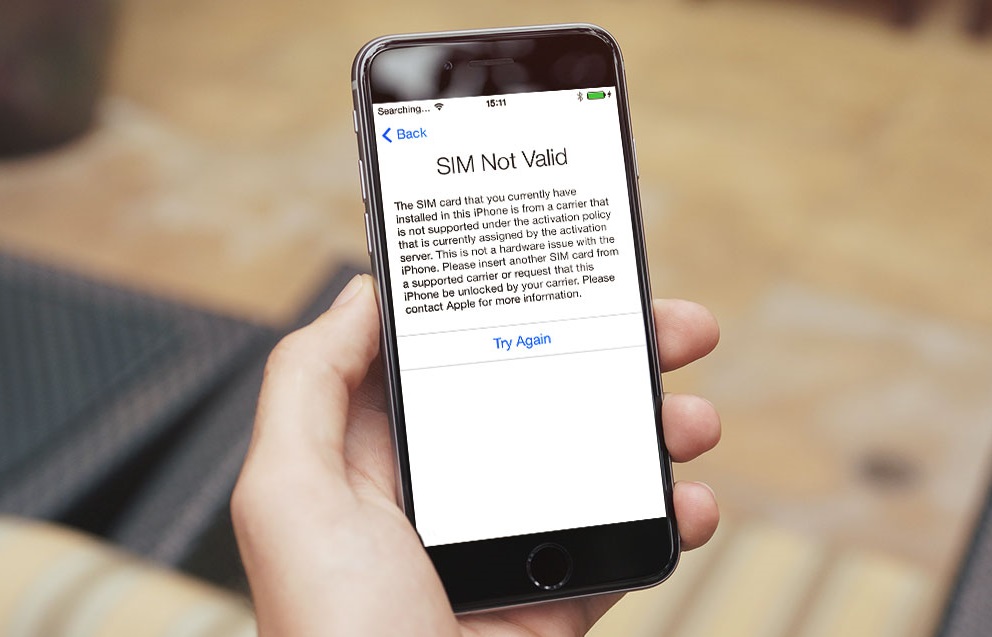
„IPhone“, importuotos užsienyje, problema yra ta, kad jie dažnai pasirodo dėl sutarčių. Ir kadangi operatoriai visur skiriasi, niekas nenori naudotis užsienio korinio bendrovės SIM kortele. Telefonas turi nulaužti, o tai kelia grėsmę ne pačios maloniausios pasekmės. „iPhone“ gali būti užblokuotas ir jis taps nenaudinga geležis.
Todėl geriau visada nusipirkti sulaužytą oficialų „iPhone“, kuris neturi tokio įrišimo. Tada nebus jokių problemų suaktyvinant.
Pirmiausia, žinoma, turite išstumti „iPhone“ iš dėžutės. Visas procesas bus svarstomas pateikdamas „iPhone 5S“ pavyzdį, tačiau tai nesvarbu, nes procedūra yra panaši į visus mobiliuosius „Apple“ įrenginius. Po to vadinamojo „Anboxing“ galite įjungti išmanųjį telefoną. Norėdami tai padaryti, spustelėkite ir palaikykite maitinimo mygtuką, kol ekrane pasirodys įmonės logotipas „Apple“ pavidalu.
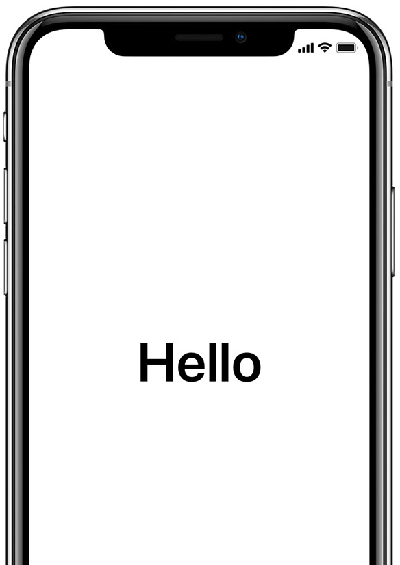
Laukę nereikšmingo laiko, pamatysite sveikinimo ekraną. Kai jūsų „iPhone“ pasveikino jus įvairiomis kalbomis, nubrėžkite pirštą tinkamoje srityje, kad galėtumėte pereiti į kalbos nustatymus. Sąraše pasirinkite jums patogią kalbą.
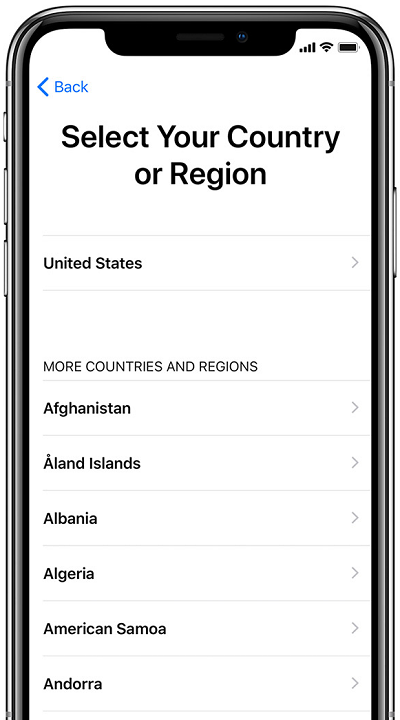
Kitame etape būtina nurodyti šalį. Po to būsite pakviesti pasirinkti „Wi-Fi“ ryšį. Galite nedelsdami prisijungti arba praleisti šį žingsnį, kad vėliau grįžtumėte į jį. Tada turėsite prisijungti prie „iTunes“ programos, ekrane pamatysite atitinkamą pranešimą. Atidarykite kompiuterį ir atsisiųskite „iTunes Utility“ tiesiai iš oficialios „Apple“ svetainės.
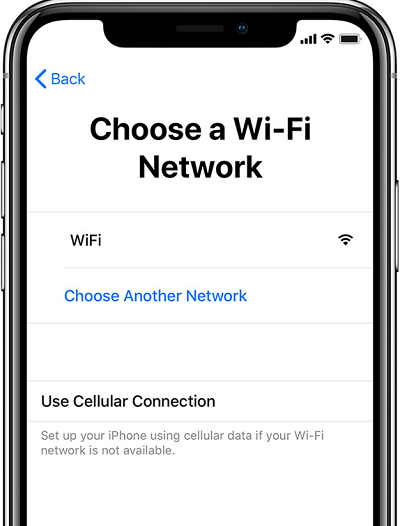
Atminkite, kad turėtumėte turėti naujausią „iTunes“ versiją, kad išvengtumėte galimų nustatymo problemų. Įdiegę programą, prijunkite „iPhone“ prie nešiojamojo kompiuterio ar kompiuterio naudodami kabelį, kuris pateikiamas su telefonu. Atminkite, kad jei esate prisijungę prie „Wi-Fi-Fi-Load“ prieigos ankstesniame žingsnyje, visa tai gali padaryti „Wi-Fi“, neprisijungę prie kompiuterio fiziškai. Tada kompiuteris ras išmanųjį telefoną, o jūs eisite į kitą nustatymų etapą, būtent, kad pasirinktumėte paslaugą, kad nustatytumėte vietą vietos nustatymui.
Tada pasirinkite, kaip sukonfigūruoti „iPhone“. Siūlomos trys variantai:
- Kaip naujas (tiems, kurie turi pirmąjį „iPhone“, arba tiems, kurie nori gauti valomą įrenginį be seno turinio).
- Atkurti įrenginį iš „iCloud“ (jei jau turite paskyrą „iCloud“ debesies paslaugoje, tada iš ankstesnio įrenginio atsarginės kopijos galite perkelti visus duomenis į naująjį).
- Atkurti iš „iTunes“. Panašiai kaip 2 dalis, su skirtumu, kad atsarginė kopija saugoma ne debesyje, o jūsų kompiuteryje.
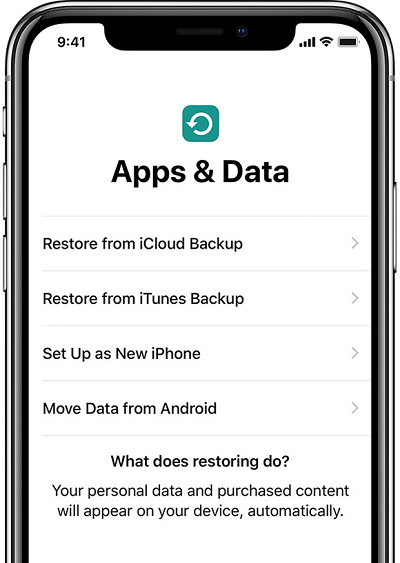
Jei tai yra jūsų pirmasis „iPhone“, pasirinkite pirmąjį kelią. Tada turėtumėte sutikti su vartotojo sutartimi, kitaip naudotis telefonu paprasčiausiai neveikia.
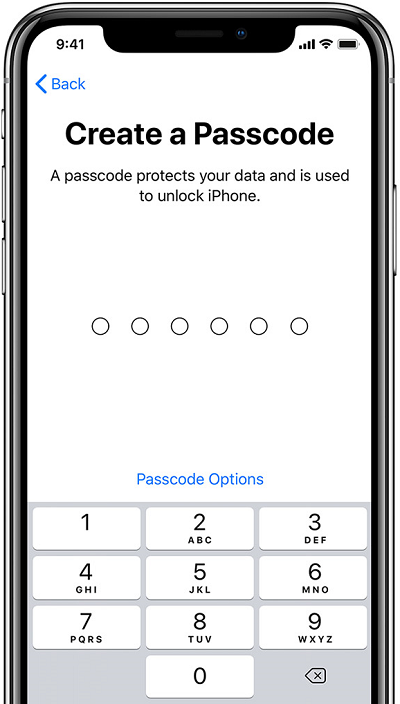
Dabar pereikite prie „Touch ID“ nustatymo. Ši funkcija yra visuose „iPhone“ modeliuose, pradedant nuo 5S versijos. Tai leidžia atrakinti įrenginį naudojant pirštų atspaudą ir tuo pačiu būdu patvirtinti pirkinius „AppStore“. Labai patogi funkcija, kuri žymiai sumažina atrakinimo „iPhone“ laiką - dabar galite sukonfigūruoti „Touch ID“ arba grįžti į tai vėliau. Tai padaryta gana paprastai. Turite pritvirtinti pirštą prie mygtuko „namo“, kaip parodyta ekrane. Kelis kartus pritvirtinkite nykštį visose įmanomose vietose, skirtingais kampais. Kai jūsų pirštų atspaudų nuskaitymas bus visiškai atkurtas ekrane, bus galima tęsti toliau. Nurodykite įvesimo slaptažodį. Tai būtina tuo atveju, jei dėl tam tikrų priežasčių neįmanoma atrakinti įrenginio pirštų atspaudais.
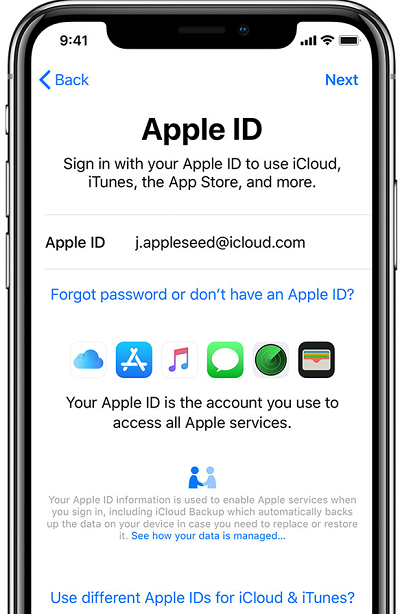
Toliau galite pasirinkti siųsti arba nesiųsti „Apple“ anoniminės ataskaitos apie „iPhone“ darbą. Viskas priklauso nuo jūsų noro. Po to ekrane pamatysite ilgai lauktą užrašą „Sveiki atvykę į„ iPhone “, o tai reiškia, kad diegimas ir derinimas yra baigtas, ir galite pradėti naudoti savo„ iPhone “.

Faktinės naujovės
Tai nereiškia, kad po to.
Tai gana taškų naujovės, kuriomis siekiama supaprastinti, pagreitinti aktyvavimo procesą, taip pat gauti papildomas „Apple“ išmaniųjų telefonų savininkų galimybes.
Tarp aktyvavimo naujovių galime pastebėti šias kūrėjų naujienas:
- Pradėję nuo „iOS 11“ versijos mobiliosios operacinės sistemos, „iPhone“ vartotojai turi galimybę naudoti greitus nustatymus. Jo esmė ta, kad duomenys nukopijuojami iš kito „Apple“ įrenginio. Bet toks įrenginys taip pat turėtų veikti remiantis „iOS 11“ arba naujausia „Apple“ mobiliosios platformos versija.
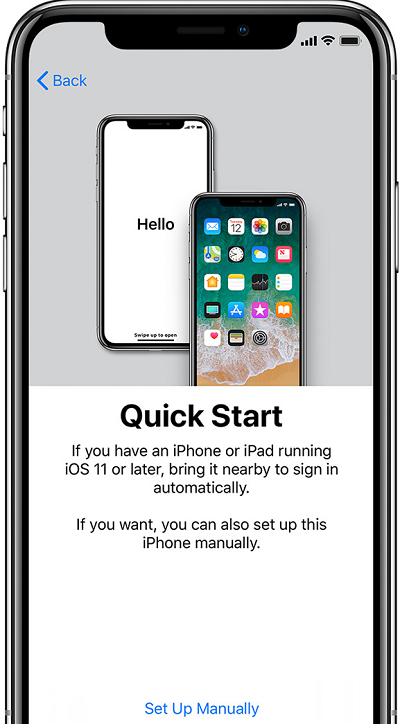
- Atsiradus „iPhone 8“, „8 Plus“ ir „iPhone X“ versijoms, pasirodė tikroji tono ekrano aktyvavimo funkcija. Ši funkcija leidžia automatiškai pritaikyti ekraną prie išorinio srovės apšvietimo.
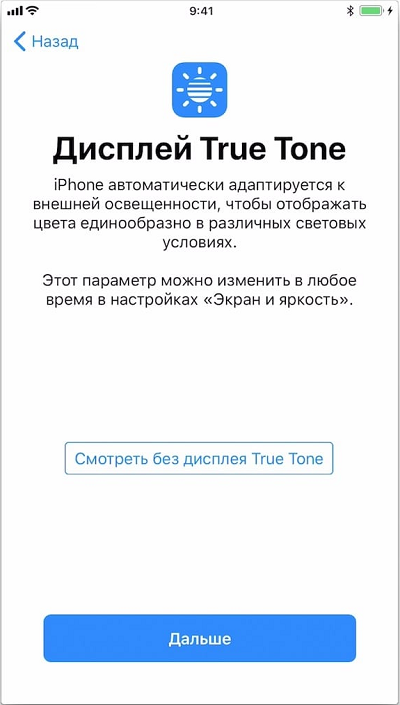
- Ankstesnė „Touch ID“ funkcija nuo 2017 m. Ir „iOS 11“ buvo pakeista veido ID. Dabar, suaktyvindami, galite naudoti savo veidą kaip identifikatorių. Norėdami tai padaryti, tinkamame aktyvavimo etape įjungta priekinė kamera. Įrenginys skaito veidą ir jį prisimena. Bet jei nenorite naudoti tokios veido atpažinimo funkcijos, galite ją praleisti ir įjungti, nes naudojate „Apple“ įrenginį.
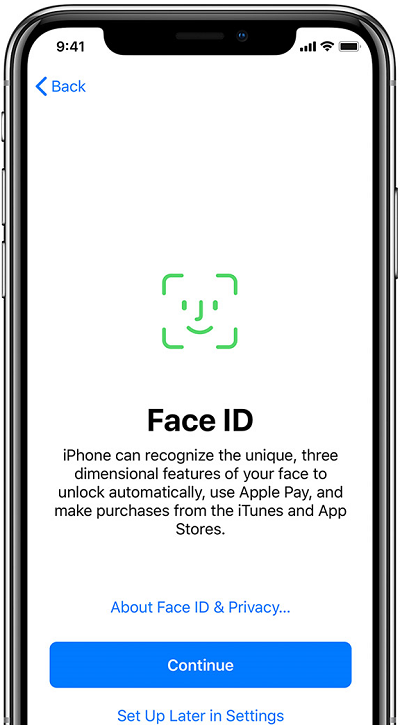
Kaip matote, viskas padaryta gana paprastai. Net jei esate nepatyręs vartotojas, jums nebus sunku tai išsiaiškinti. Parašykite komentaruose, ar šis straipsnis jums buvo naudingas, ir užduokite bet kokius svarbius klausimus nagrinėjama tema.
- « Kas yra „WinSCP“ programa ir kaip ja naudotis
- Kaip atkurti duomenis iš „Flash“ diskų ar atminties kortelės »

